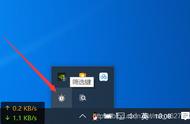有不少的小伙伴可能碰到过win10筛选键干扰而导致键盘失灵的情况。这个时候,只需要将win10筛选键关闭,就能正常使用键盘了。如何关闭win10筛选键?接下来小编以图文教学的方式,教大家轻松弄懂!

不少的小伙伴还不知道如何关闭win10筛选键,不用担心,接下来可以跟着小编的操作步骤,一起来实践如何关闭win10筛选键吧。
步骤1:点击【开始菜单栏】,接着点击【设置】,找到【轻松使用】的选项,点击进入。

步骤2:在左侧的【交互】选项下,找到并点击【键盘】,接着在右侧的具体设置中,找到【使用筛选键】的开关,点击进行关闭。

以上就是小编分享的关于如何关闭win10筛选键的全部内容了。看完小编的文章,是不是对于如何关闭win10筛选键有了一个比较清晰的了解了?其实关闭win10筛选键并不难,只需要掌握好正确的方法,就能很轻松的进行关闭了。
,